Содержание
При посещении сайтов ваш браузер сохраняет историю просмотренных страниц, а также принятые от сайтов куки (от англ. Cookies — печенье), представляющие собой специальные метки оставляемые сайтами в браузер, в которых содержится информация о ваших посещениях, предпочтениях, персональных настройках посещаемого сайта, сохраняется аутентификация пользователя, ведется статистика о пользователе и многое другое. Например, совершая покупки в интернет магазине, информация о помещенном в виртуальную корзину товаре заноситься сайтом в куку и отсылается в ваш браузер, таким образом, запоминается отложенные покупки и их цена. Т.е. в определенных ситуациях куки достаточно полезная вещь, но существуют много паразитных cookies, которые собирают статистику о вас, кроме того из cookies злоумышленник может узнать ваши личные данные, которые вы вводили на каком-либо сайте и лучше относиться к ним очень осторожно. Для этого необходимо настроить браузер для сохранения вашей конфиденциальности в сети. Рассмотрим это на примере браузера Internet Explorer 11.
Настройки конфиденциальности Internet Explorer
- Откройте браузер Internet Explorer, выполните команду «Сервис > Свойства обозревателя» (щелчок по изображению шестеренки в правом верхнем углу браузера), а затем откройте вкладку «Конфиденциальность», где передвиньте ползунок вверх или вниз, чтобы просмотреть уровни безопасности.
- Прочитайте, что означает тот или иной уровень безопасности, и выберите тот, который подходит именно вам.
- Щелкните на кнопке «Сайты«, чтобы указать сайты, которым всегда можно или никогда нельзя использовать файлы “cookie”. В открывшемся диалоговом окне «Конфиденциальность для отдельных веб-сайтов» введите адрес сайта в поле «Адрес веб-сайта» и щелкните на кнопке «Запретить» или «Разрешить«.
- Щелкните на кнопке «Ок» для сохранения введенного адреса сайта, в окне свойства браузера щелкните по кнопке «Применить» и «Ок». Ваши настройки конфиденциальности будут сохранены.
Предлагаемый по умолчанию уровень безопасности «Средний», вероятно, — хороший выбор для большинства пользователей. Чтобы восстановить настройки по умолчанию, щелкните на кнопке «По умолчанию» вкладки «Конфиденциальность» диалогового окна «Свойства обозревателя» или воспользуйтесь ползунком, чтобы вернуться к уровню «Средний»
На вкладке «Конфиденциальность» можно также настроить параметры блокирования всплывающих окон, чтобы указать, какие всплывающие окна следует разрешить или запретить. Просто щелкните на кнопке «Параметры», введите имя сайта и щелкните на кнопке «Добавить», чтобы разрешить открытие всплывающих окон.
Включение режима InPrivate
Просмотр в режиме InPrivate — это функция, которая запрещает Internet Explorer сохранять информацию о сеансе просмотра, такую как файлы “cookie” и журнал просмотра. Функция InPrivate позволяет запрещать или разрешать посещение сайтов, которые автоматически собирают информацию о ваших предпочтениях. Для ее включения щелкните на кнопке «Сервис» (значок шестеренки в правом верхнем углу браузера), далее выберите в меню пункт «Безопасность», в открывшемся подменю выберите элемент «Просмотр InPrivate», чтобы активизировать эту функцию.
Откроется вкладка InPrivate в которой можно просматривать сайты с максимальной степенью конфиденциальности.
Если вы не хотите использовать просмотр в режиме InPrivate, но хотели бы периодически очищать журнал посещений страниц вручную, можете сделать это, открыв IE и нажав комбинацию клавиш .
Поделиться.
Многим известно, что Windows 10 собирает личные данные пользователей и хранит их на своих серверах. Подобное слежение обусловлено желанием Майкрософт повысить отзывчивость системы, адаптировать ее под конкретного пользователя. Если вы используете рукописный ввод или голосовые команды – ОС будет хранить образцы вашего почерка и голоса, чтобы лучше и быстрее вас понимать. Также «Десятка» запоминает, что вы искали в Интернете, чтобы показывать вам рекламу, которая может вас заинтересовать.
Далеко не все хотят участвовать в подобном, и в данной статье описывается процесс настройки приватности.
Настройка конфиденциальности при установке
Если вы только собираетесь устанавливать Windows 10, у вас есть возможность легко отключить большую часть слежения во время инсталляции системы. Как только все необходимый файлы будут скопированы на жесткий диск, установщик предложит вам авторизоваться в системе, указав свою учетную запись Майкрософт.
Стоит отметить, что если вы будете использовать такой тип учетки – то ваша ОС будет синхронизироваться с сервером. Это может быть очень удобно, если вы устанавливаете Windows 10 на несколько устройств и хотите получить для них одинаковые настройки. Также в этом режиме вам будут доступны функции магазина Windows Store. Если подобные сервисы вас не интересуют – нажмите «Пропустить этот шаг», чтобы создать обычный локальный аккаунт, как в Windows 7 или XP.
Сразу после этого появится окно «Повысить скорость работы».
Здесь требуется кликнуть по небольшой кнопке «Настройка параметров» в левой части страницы. Вы попадете в специальное меню, в котором собраны настройки приватности.
Здесь рекомендуется отключить все пункты, кроме «Браузер и защита». Также можно оставить включенной опцию «Отправлять сведения об ошибках», если вы хотите помочь Microsoft поскорее исправить все проблемы в Windows 10.
Настройка установленной Windows 10
По завершении установки Windows 10, пользователям открывается возможность еще более тонкой настройки параметров приватности. Чтобы попасть в меню, нужно кликнуть по значку уведомлений, открыть раздел «Все параметры» и выбрать пункт «Конфиденциальность». Вы также можете воспользоваться сочетанием клавиш + . Здесь присутствует огромное количество опций:
- Общие – отправка образцов голоса, почерка и информации о поиске. Рекомендуется отключить все, кроме пункта «SmartScreen».
- Расположение – данные о месторасположении вашего компьютера. Можно отключить как для всей системы Windows 10, так и для отдельных приложений.
- Речь и ввод текста – помимо хранения вашего голоса, Cortana будет собирать данные о ваших контактах, заметках и запланированных встречах, чтобы научиться быть полезной. Если вам не нужен компьютерный помощник – нажмите .
- Камера – здесь пользователи могут указать программы, которые могут использовать подключенную веб-камеру.
- Микрофон – то же самое, но для микрофона.
- Отзывы и диагностика – в графе «Отправка данных» необходимо выбрать пункт «Базовые данные», для повышения конфиденциальности работы с Windows 10.
- Фоновые приложения – здесь можно сформировать список программ, которые могут работать всегда, даже когда вы их не используете.
Безопасность
В Windows 10 имеется встроенная программа для защиты от вирусов. Для улучшения своей работы она также отправляет некоторую информацию на облако Microsoft. Это вряд ли может стать угрозой приватности личных данных, тем не менее, данную функцию также можно выключить.
Нажмите + , чтобы открыть меню конфигураций операционной системы. Перейдите в категорию «Обновление и безопасность» и откройте закладку «Защитник Windows» в навигационном меню слева. Здесь можно отключить пункты «Облачная защита» и «Отправка образцов».
Это важно! После данных изменений встроенный защитник Виндовс 10 будет работать не очень хорошо. Поэтому рекомендуется сразу же установить и запустить какую-нибудь другую антивирусную программу. Однако следует помнить, что практически все антивирусы оправляют отчеты и образцы найденных вирусов на свои собственные облачные сервера.
Cortana
В Виндовс 10 имеет встроенный виртуальный помощник Cornata, аналог Siri у Apple. Предполагается, что Кортана будет собирать информацию о своем хозяине и обучаться таким образом. После сбора статистики она сможет безошибочно распознавать речь, будет напоминать о предстоящих событиях и пропущенных звонках, искать информацию на жестком диске или в Интернете.
Минусом Cornata является необходимость хранить огромное количество личной информации на серверах Microsoft. Далеко не каждый пользователь хочет, чтобы образцы его голоса и история переписки где-то хранились. Для сохранения конфиденциальности работы с компьютером пользоваться услугами помощника не рекомендуется.
На данный момент Кортаны еще нет в русскоязычной версии Windows 10, так что на этот счет можно не беспокоиться. Она будет выпущена в виде отдельного обновления, которое можно просто не устанавливать или отключить в настройках. Также, если вы используете локальную учетную запись, а не аккаунт Microsoft, то Cornata работать на вашем компьютере не будет.
Видео по теме
Используемые источники:
- https://www.pc-school.ru/nastrojki-konfidencialnosti-brauzera/
- https://ustanovkaos.ru/sborka/nastrojka-konfidencialnosti-windows-10.html
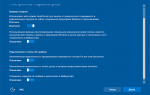 Настройка параметров конфиденциальности Windows 10
Настройка параметров конфиденциальности Windows 10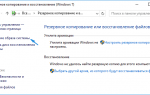 Как создать резервную копию Windows 10 и восстановить систему с её помощью
Как создать резервную копию Windows 10 и восстановить систему с её помощью


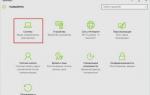 Оптимизация изображения экрана компьютера Windows 10
Оптимизация изображения экрана компьютера Windows 10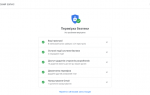 Инструкция по личной конфиденциальности в Google+
Инструкция по личной конфиденциальности в Google+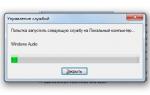 Ошибка «Служба аудио не запущена» в Windows 7/10 – что делать?
Ошибка «Служба аудио не запущена» в Windows 7/10 – что делать? Как определить разрешение дисплея на компьютере с Windows 7
Как определить разрешение дисплея на компьютере с Windows 7